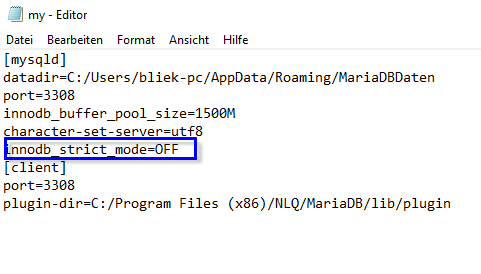Menü: Bericht
Das Menü "Bericht" in der Übersicht:
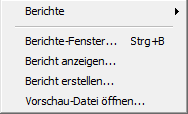
Bericht ->: Überblick über die in DaNiS vorhandenen Berichte (siehe -> Berichtsauswahl).
Bericht anzeigen: Öffnet einen vorhandenen fr3-Bericht. So können auch Berichte geöffnet werden, die nicht im Berichtsverzeichnis liegen und deswegen nicht automatisch zur Auswahl stehen.
Bericht erstellen: Öffnet das Zusatzprogramm FastReport, um Berichte zu erstellen bzw. vorhandene Berichte zu verändern (siehe -> Berichte erstellen).
Vorschau-Datei öffnen: Öffnet einen im fp3-Format abgespeicherten Bericht.
Tipp: Gehen Sie zum Aufrufen eines Berichtes immer über den Datenbaum! Durch die Auswahl der Ebene (Schuljahr, Schulform, Gruppe, Schüler) werden die Adressaten automatisch selektiert.
Berichte-Fenster
Das Berichte-Fenster lässt sich jederzeit aus dem Programm heraus mit der Tastenkombination Strg+B aufrufen. Es ist eine Funktion zur Verwaltung der Berichte, die in früheren DaNiS-Versionen in den Unterordnern von NLQ/DaNiS.3/Berichte als Dateien verwaltet wurden. Diese Dateien werden nun in der Datenbank gespeichert, sodass sie mit Hilfe des Berichte-Fensters angezeigt, geändert und aufgerufen werden können. (siehe -> Berichte-Fenster)
Bericht anzeigen
Dieser Menüpunkt zeigt unselektierte Berichte an. Alle Einstellungen (filtern usw.) müsser per Hand vorgenommen werden.
Der Schalter „Testdaten“ stellt ca. 200 Testdaten zur Verfügung, um einen Bericht
ausprobieren zu können.
Vorschaudatei öffnen
Beispiel: Unfallbericht: Ein Unfallbericht wurde unter „Name.fp3“ abgespeichert. Dieser Menüpunkt öffnet den Suchmodus nach einem abgespeicherten Bericht.
Mit der Funktion „Öffnen“ wird der selektierte Bericht geöffnet und kann weiter bearbeitet werden. Gespeicherte Berichte können auch aus dem Windows Explorer heraus geöffnet werden.
Falls es Probleme mit dem Anzeigen von Berichten geben sollte, überprüfen Sie dies:
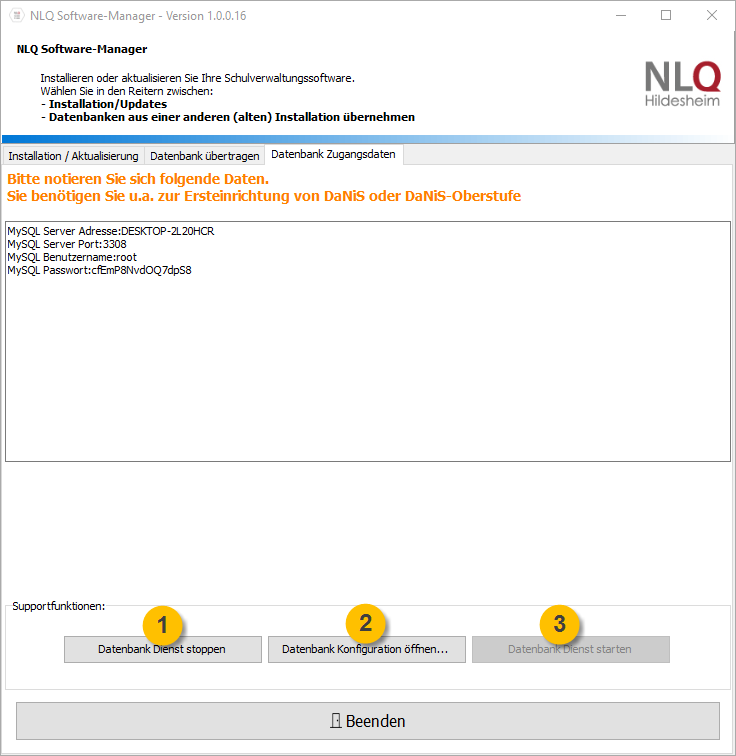
In der Konfiguration sollte dies stehen: